Win11/10定位功能灰色怎么修复? 定位服务选项呈灰色显示的解决办法
位置服务是 Windows 上某些应用程序的一项重要功能,具体取决于系统的位置。因此,如果您看到系统上的“定位服务”选项呈灰色显示,您甚至无法手动切换它。通常,某些系统故障会导致此问题,您可以按照这些简单的解决方案轻松解决。
修复 1 – 调整注册表
您可以调整注册表来修复这个灰显的位置服务问题。
1. 按Win 键并键入“注册表”。
2.然后,点击“注册表编辑器”打开系统上的注册表编辑器。

3. 您将删除一个特定的注册表子目录。通常,它根本不会影响您的系统。但是,建议您进行系统备份。
一个。打开注册表编辑器后,点击“文件”并单击“导出”选项以备份注册表。

3.取完备份后,往这边走——
HKEY_LOCAL_MACHINE\SYSTEM\CurrentControlSet\Services\lfsvc\TriggerInfo
4. 现在,在左侧窗格中,右键点击“ 3 ”文件夹,然后单击“删除”以删除该文件夹。

5. 你会看到一个警告提示。点击“是”将其从系统中删除。

之后,关闭此窗口并重新启动系统。重新启动后,打开设置页面并测试是否可以检查是否可以切换位置服务。
修复 2 – 使用组策略
[适用于WINDOWS 专业版和企业版]
您可以使用本地组策略设置来启用定位服务。
1.你必须同时按下Win键+R键。
2. 写下这个然后点击“ OK ”。
gpedit.msc

3.打开实用程序页面后,请按此方式进行-
计算机配置 > 管理模板 > Windows 组件 > 位置和传感器
4. 在右侧,您会发现三个策略设置。
5. 你必须禁用所有这些。因此,只需双击“关闭位置脚本”策略设置即可访问它。

6. 然后,单击“已禁用”策略以禁用系统上的策略。
7. 之后,点击“应用”和“确定”保存此修改。

8. 这样,您还必须禁用另外两个策略。因此,双击“关闭位置”策略进行编辑。

9. 将此策略设置为“禁用”,就像其他策略一样。
10. 然后,再次点击“应用”和“确定”。

11. 最后,双击“关闭传感器”策略。

12.接下来,选择“未配置”选项。
相关文章
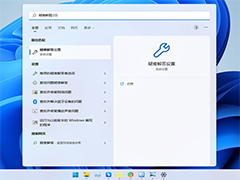 很多朋友使用电脑的时候会遇到一些故障,自己不知道怎么进行解决,本文就为大家带来了详细的使用教程,需要的朋友一起看看吧2022-08-09
很多朋友使用电脑的时候会遇到一些故障,自己不知道怎么进行解决,本文就为大家带来了详细的使用教程,需要的朋友一起看看吧2022-08-09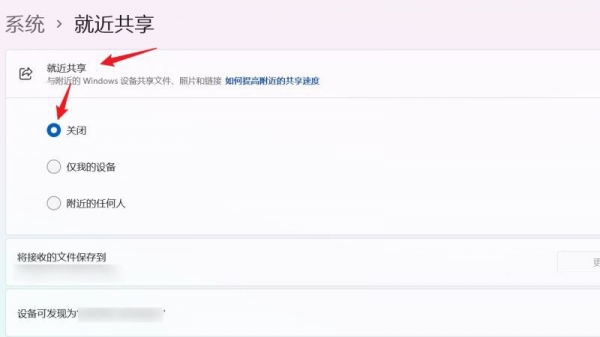
如何关闭Win11就近共享功能 Win11就近共享关闭图文教程
怎么关闭Win11的就近共享功能?Win11电脑拥有一个就近共享功能,有些用户将这个功能打开后不喜欢了,想要关闭掉却不知道在哪关闭,那么怎么关闭win11的就近共享功能呢?下2022-07-21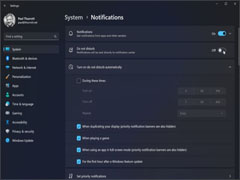 Windows 11 版本 22H2 中,焦点辅助正在演变为请勿打扰,并且相关的焦点会话功能得到了一些不错的改进,下文为大家带来了详细介绍,感兴趣的朋友一起看看吧2022-06-22
Windows 11 版本 22H2 中,焦点辅助正在演变为请勿打扰,并且相关的焦点会话功能得到了一些不错的改进,下文为大家带来了详细介绍,感兴趣的朋友一起看看吧2022-06-22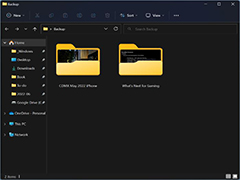 对于 Windows 11 版本 22H2,微软再次改进了视觉效果,但它也为文件资源管理器带来了一些功能改进,本文为大家带来了Win11 22H2文件资源管理器新功能介绍,感兴趣的朋友2022-06-14
对于 Windows 11 版本 22H2,微软再次改进了视觉效果,但它也为文件资源管理器带来了一些功能改进,本文为大家带来了Win11 22H2文件资源管理器新功能介绍,感兴趣的朋友2022-06-14 Win11 22H2新增新的任务管理器等功能,带有 WinUI、Fluent Design、Mica 等,本文就为大家带来了详细介绍,感兴趣的朋友赶紧一起看看吧2022-06-09
Win11 22H2新增新的任务管理器等功能,带有 WinUI、Fluent Design、Mica 等,本文就为大家带来了详细介绍,感兴趣的朋友赶紧一起看看吧2022-06-09
怎么关闭Win11传递优化功能 Win11传递优化功能关闭教程
Win11传递优化功能如何关闭?Win11传递优化类似我们用到的P2P网络下载技术,你下载更新会从其他人电脑上获取资源,同理其他人更新系统时,你电脑也会上传资源供其他人下载2022-06-07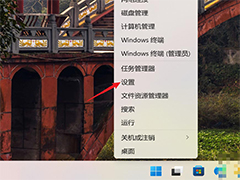
Win11系统怎么安装SNMP? Win11开启SNMP可选功能的技巧
Win11系统怎么安装SNMP?Win11系统中国有很多可选功能,可以根据自己需要开启,该怎么开启snmp呢?下面我们就来看看Win11开启SNMP可选功能的技巧2022-06-07
Win11系统自带检测功能有哪些?Win11自带检测工具使用方法
电脑有很多可以使用的检测工具,以帮助我们发现电脑中存在的问题,但是很多用户都不知道怎么使用,这篇文章将以Win11为例,给大家带来的系统自带检测工具使用方法2022-06-06
全新桌面应用文件夹!微软 Win11 23H2(太阳谷 3)新功能曝光
微软正准备在 2022 年秋季推出 Windows 11 的第一个重大更新“22H2”,预计这些设备将在 10 月获得更新,本文为大家带来了Win11 23H2(太阳谷 3)新功能,感兴趣的朋友一起看2022-06-06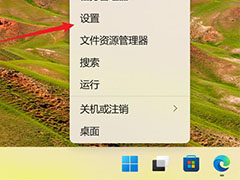
Win11怎么安装红外线功能? Win11添加irDA红外线通讯的技巧
Win11怎么安装红外线功能?win11系统中有很多功能是可选的安装的,比如今天说的红外线功能,下面我们就来看看Win11添加irDA红外线通讯的技巧2022-06-02


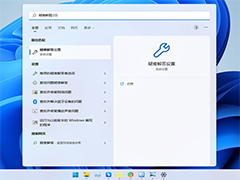
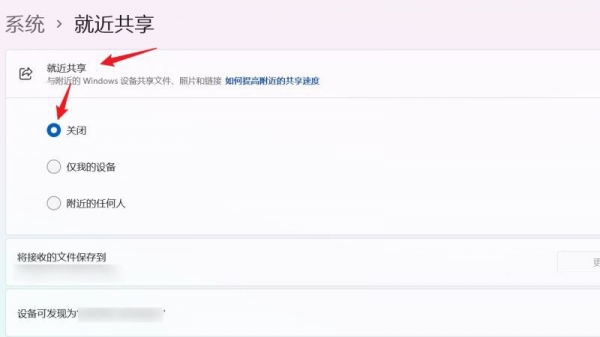
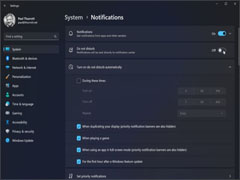
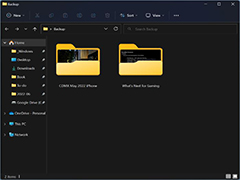


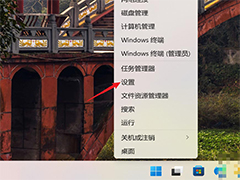


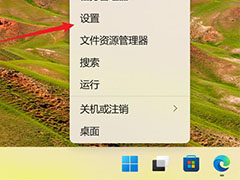
最新评论